Co je režim auditu v systému Windows 10? Jak zavést nebo vypnout režim auditu?
Windows / / August 05, 2021
Chcete tedy vytvořit předdefinovaný obrázek systému Windows, abyste mohli nabootovat ostatní počítače s předkonfigurovaným nastavením? K tomu je k dispozici režim auditu pro Windows 10. V režimu Audit můžete změnit, odinstalovat a přizpůsobit způsob instalace systému Windows. To je zvláště užitečné pro OEM a další dodavatele Windows PC buildů. Hlavním důvodem, proč je režim auditu Windows 10 ukončen, protože můžete snadno nainstalovat nebo odinstalovat programy a aplikace, které možná budete potřebovat nebo nepotřebujete. Zavádění do nebo z režimu Windows Audit je docela jednoduché. Dnes vás tímto procesem provedeme a obecně vám řekneme více o režimu auditu.
Pamatujete si na své staré školní časy, kdy všechny počítače ve vaší počítačové učebně měly stejnou sadu programů, stejné výchozí soubory, stejné výchozí heslo? To je kouzlo režimu Audit. S režimem auditu v systému Windows 10 můžete vytvořit předdefinovaný obrázek systému Windows, který můžete nainstalovat na tisíce počítačů. To je užitečné pro organizace, protože to pomůže ušetřit čas s konfigurací jejich PC po instalaci, protože veškerá konfigurace je v samotném obrazovém souboru. Pokud to zní matoucí, nebojte se, pomůžeme vám to pochopit o něco hlouběji níže.
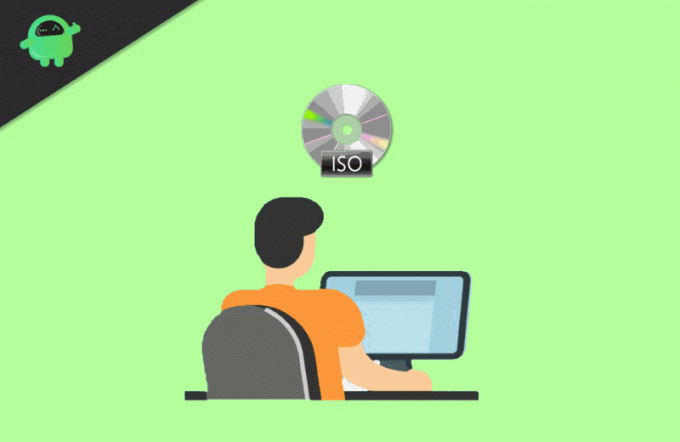
Obsah
- 1 Co je režim auditu ve Windows 10
- 2 Jak spustit v režimu auditu v systému Windows 10
- 3 Jak ukončit režim auditu v systému Windows 10
- 4 Závěr
Co je režim auditu ve Windows 10
Už jste si někdy představovali, jak výrobci OEM a korporace přizpůsobují Windows ve svém počítači. Přizpůsobují obrázky Windows v režimu auditu. Režim lze použít k vytvoření přizpůsobeného obrazu Windows. Každý výrobce OEM a korporace si může Windows před odesláním zařízení koncovému uživateli přizpůsobit ručně. Režim auditu však lze použít také ze soukromých důvodů a neexistují žádná omezení pro použití režimu auditu kýmkoli. Pomocí tohoto režimu můžete zrychlit spouštění počítače a předinstalovat software a potápěčské balíčky do bitové kopie systému Windows.
Můžete přednastavit aktualizace, které budou spuštěny ve vašem systému Windows, a mohou mít více obrázků. A možnosti přizpůsobení v režimu auditu jsou obrovské; můžete změnit a nainstalovat cokoli v obrazu Windows a vytvořit tak jedinečný nebo osobní systém Windows.
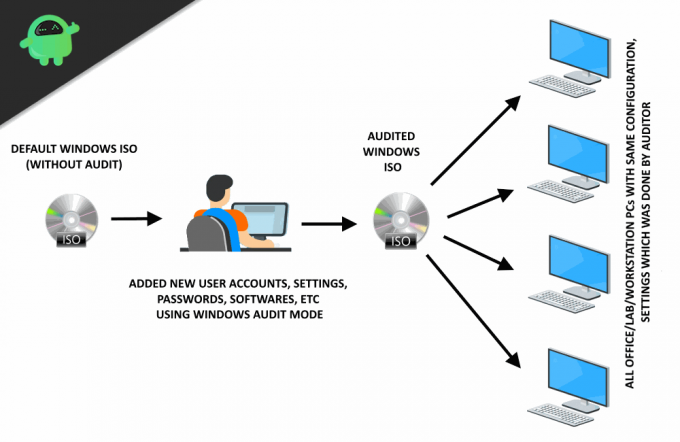
Pomocí režimu Audit můžete obejít OOBE a získat co nejrychlejší přístup na plochu; nastavení jako uživatelský účet, umístění a časové pásmo budou předem nakonfigurována. Můžete se připojit k síti a spouštět skripty; díky tomu je přidání jazykového balíčku velmi snadné. Testy můžete provádět bez vytvoření uživatelského účtu. Instalace požadovaných aplikací a konkrétních ovladačů je snadná, a pokud chcete mít všechny stejné obrázky svá zařízení, můžete pouze upravit obraz pomocí režimu auditu a mít jeho kopii a později jej můžete nainstalovat na svůj zařízení.
Jak spustit v režimu auditu v systému Windows 10
Režim auditu je flexibilní nástroj pro soukromé uživatele k přizpůsobení systému Windows před prvním nastavením. Kromě toho můžete ve svém systému provést jakékoli úpravy, které pro vás korporace možná neudělaly. Můžete také mít obrázky systému Windows pro vaše budoucí zařízení. Chcete-li vědět, jak vstoupit do režimu auditu, postupujte podle následujících kroků.
Krok 1) Když se na uvítací obrazovce objeví Cortana, stiskněte CRTL + Shift + F3. Li používáte notebook, stiskněte Fn klíč.

Krok 2) Váš počítač se spustí automaticky a budete přihlášeni do režimu auditu. Zobrazí se výzva s dotazem na Nástroj pro přípravu systému. Pokud vás instalace nebo změna nastavení vyzve k restartování počítače, vyberte Akce vyčištění systému poté Enter Režim auditu systému a Možnost vypnutí „Restartovat“.
Tím uložíte nastavení. Restartujte počítač a vrátíte se zpět do režimu auditu.
Důležité
Po přihlášení do režimu auditu Windows 10 se zobrazí výzva v okně nástroje System Preparation Tool. Používá se k uložení a dokončení nastavení auditu.

Toto okno prosím nepřekračujte / neukončujte. Slouží k uložení nastavení auditu a bezpečnému odhlášení z režimu Audit.
Nyní budete používat Windows v režimu auditu. Zde můžete použít všechna nastavení a přizpůsobení. Všechny vámi provedené aktualizace / nastavení budou automaticky uloženy.
Jak ukončit režim auditu v systému Windows 10
Poté, co provedete přizpůsobení, je důležité, abyste někdy opustili režim auditu, je obtížné se z režimu auditu dostat, ale zde je metoda, kterou můžete použít.
Vybrat Akce vyčištění systému, Vstupte do SystemOut-of-box Experience (OOBE).

Nezapomeňte zaškrtnout možnost Zobecnit. Vybrat Možnost ShutDown „Shutdown“ k nastavení počítače. Restartujte a nastavte počítač pro nového uživatele.
Poznámka: Zaškrtávací políčko Zobecnit odstraní z vaší instalace systému Windows jedinečné informace.
Závěr
Režim auditu Windows 10 je skvělý nástroj pro kanceláře, správce sítí, techniky počítačových laboratoří a mnoho dalšího. Režim auditu systému Windows vám dává svobodu zcela přizpůsobit počítač ve fázi instalace. Můžete si tedy užít stejná nastavení a sadu aplikací na více počítačích, aniž byste museli přecházet do instalace Hazzard. Většina společností používá režim Audit k instalaci svých aplikací a sad ovladačů třetích stran. Další zajímavé věci pro Windows 10 si nezapomeňte přidat do záložek.
Výběr redakce:
- Povolte nebo zakažte měkké odpojení od sítě v systému Windows 10
- Cast to Device nefunguje ve Windows 10: Jak opravit
- Zakažte antivirové programy nebo brány firewall v systému Windows 10
- Jak odebrat Kelihos ze systému Windows 10
- Opravte kód chyby 0x800704ec při zapnutí programu Windows Defender
Rahul je student výpočetní techniky s velkým zájmem o oblast technologií a kryptoměn. Většinu času tráví buď psaním, posloucháním hudby nebo cestováním po neviděných místech. Věří, že čokoláda je řešením všech jeho problémů. Život se stává a káva pomáhá.



